「音読さん」っていうソフト知ってますか?自分の代わりにアナウンサーレベルの声で喋ってくれるソフトです。
これは、音読さんを使って大学の遠隔授業でプレゼンをした際の動画です。
声はすべて音読さんで読み上げています。
自分の声をネットにあげるのって恥ずかしいですよね?
自分の代わりに読んでもらう方法ってないかなーと思って、ネットでさがしていたら見つけました。
他にも音声合成ソフトって色々あるんですけど、イントネーションの自然さを考えると音読さんがおすすめです。
無料でも使えるので興味があったら一度試してみて下さい → https://ondoku3.com/ja/
音読さんの使い方
音読さんのサイトにいって少し下にスクロールするとこんな感じのテキストボックスがあります↓
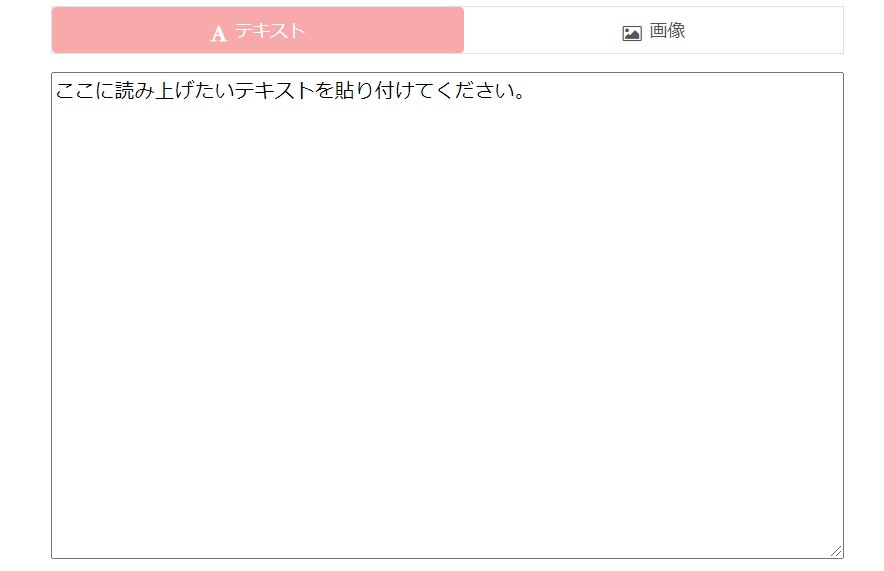
ここに喋ってもらいたい文章を入力して…

↑このボタンを押すだけです。
声の質、早さ、声の高さも変えることができます↓
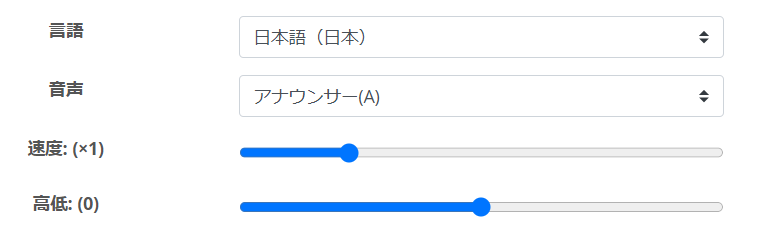
イントネーションを変える方法
音読さんは、僕が試した読み上げソフトの中で一番イントネーションが人間に近いと思いました。
イントネーションはそのままでも十分に音声合成だと気が付かないほどですが、やはり音声合成なのでところどころ不自然なイントネーションで話してしまうことがあります…
そんなときには、イントネーションを変えることもできます。
イントネーションを変える方法は2つあります。
1つ目:単語の前に「、」を入れる
この方法は、イントネーションを変えたい単語の前に「、」を入れる方法です。
簡単にできるのでまずはこの方法を試してみてもらいたいです。
例えば、「みなさんこんにちは。」とテキストボックスに打ち込むとこんな感じです。
でも、「みなさん、こんにちは。」のようにこんにちはの前に「、」を入れると、
少し自然になります。
難点は「、」を入れることで少し間が生じちゃうところです。
小さいつ「っ」をかわり入力することで「、」よりは間が短くなります。
2つ目:違う漢字を使う
この方法は1つ目の方法でもイントネーションを変えられないときに使えます。
たとえば、「エントリーナンバーにーななごーごー」と入力すると、
なんか、「にーななごーごー」の部分が不自然ですよね。
1つ目の方法を使って「エントリーナンバー、にーななごーごー」にしてみます。
惜しいですけどまだ不自然です。
そこで、2つ目の方法を使って「エントリーナンバー、にーななごー語汚」にします。
かなり自然になりましたね。
話す速度と声の高さを変える方法
話す速度と声の高さを変える方法も2つあります。
1つ目:スライダーを動かす
はじめに説明したように、下のようなスライダーを左右に動かすことで話す速度と高さを変えることができます。
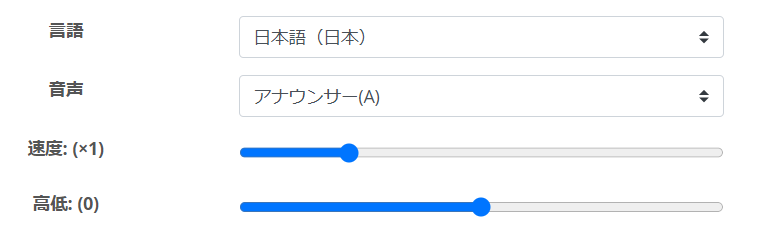
音声と書いてあるドロップダウンメニューからは4つある話し手の中から、好みの話し手を選ぶことができます。
話し手によって声の質や高さまで異なります。
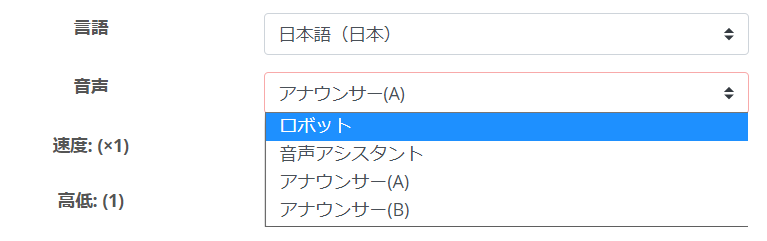
私のおすすめはアナウンサー(A)です。
2つ目:SSMLタグを使う
SSMLタグというのは、機械音声の発話をコントロールするためのプログラミング言語のようなものです。
HTMLのようなマークアップ言語に似ています。
<speak>から</speak>で囲まれた部分に書いた言葉の発声をコントロールすることができます。
例えば、発声の速度を遅くするなら、
<speak> <prosody rate="slow">ここに書かれている言葉が遅くなります。</prosody> </speak>
低い声で話してもらうには、
<speak> <prosody pitch="low">ここに書かれている言葉が遅くなります。</prosody> </speak>
という感じです。
スライダーを動かす方法と違い、文章の一部分だけのコントロールができますが、少し難しいですね。
まとめ
・「音読さん」は人間の話し方に近い自然な音声読み上げソフト
・「、」や様々な漢字を使って工夫をすることでイントネーションを変えることができる
・スライダーを動かしたりとSSMLタグで言葉を囲んだりすることで、声の速度や高さを変えられる


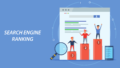
コメント